Wenn Ihr WhatsApp Backup hängt, bzw. WhatsApp Backup funktioniert nicht, dann sollen Sie handeln. Ohne Ihre Hilfe schafft es WhatsApp nicht mehr. Das Problem kann sowohl an der Internetverbindung, als auch an dem freien Speicher liegen. Es können aber auch unübliche Ursachen geben.
Ihr WhatsApp-Backup funktioniert nicht, wenn folgende Probleme auftreten:
→WhatsApp Backup lädt nicht
→WhatsApp Backup hängt
→WhatsApp Backup dauert ewig
→WhatsApp Backup wird vorbereitet
→WhatsApp Backup konnte nicht abgeschlossen werden
→WhatsApp Backup wiederherstellen geht nicht
→WhatsApp Backup kann nicht wiederhergestellt werden
→WhatsApp findet Backup nicht
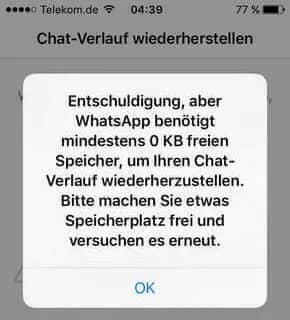
💡 Mehr zum Thema WhatsApp Backup finden Sie hier: iPhone WhatsApp Backup
Wir haben alle möglichen Lösungen aufgelistet, um Ihr WhatsApp Backup wieder zum Laufen zu bringen:
- Internetverbindung prüfen
- iOS und WhatsApp aktualisieren
- iPhone neu starten
- Freien Speicher schaffen
- Alte iCloud Backups löschen
- WhatsApp Backup verkleinern effektiv
- WhatsApp Backup auf PC erstellen
- Netzwerk-Einstellungen zurücksetzen
- iCloud-Server prüfen
WhatsApp-Backup funktioniert nicht
→ Prüfen Sie die Internetverbindung
Am häufigsten bleibt das Backup stehen, wenn kein Internet da ist. Also, prüfen Sie als Erstes Ihr WLAN. Die Internetgeschwindigkeit lässt sich leicht online prüfen, z.B. über lte-speedtest.de
Nachdem die App den Zugriff auf Internet bekommen hat, wird das Backup fortgesetzt.
WhatsApp Backup hängt
→ Aktualisieren Sie iOS und WhatsApp
Eine andere einfache Lösung wäre Softwares zu aktualisieren.
◾ iPhone: Einstellungen > > Allgemein > > Softwareupdate
◾ WhatsApp: App Store öffnen > > WhatsApp finden > > auf Aktualisieren tippen.
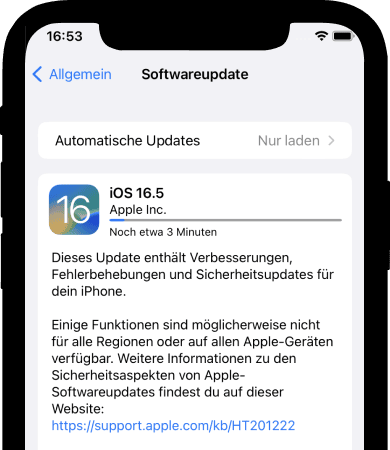
WhatsApp-Backup funktioniert nicht
→ Starten Sie iPhone neu
Versuchen Sie erst die WhatsApp zu schließen: iPhone Apps schließen.
Wenn das Backup nach dem Neustart immer noch nicht funktioniert, starten Sie Ihr iPhone neu.
So schließen Sie iPhone über Einstellungen: Einstellungen > > Allgemein > > Ausschalten
Wie Sie ein bestimmtes iPhone Modell neu starten können, finden Sie hier: iPhone, iPad und iPod Touch neu starten.
WhatsApp Backup lädt nicht
→ Schaffen Sie freien Speicher
Wenn Ihr iPhone voll ist oder Ihr Backup zu groß ist, können Sie kein WhatsApp Backup mehr machen.
Prüfen Sie erst, welche Daten Ihren Speicher am größten belegen: Einstellungen > > Allgemein > > iPhone-Speicher.
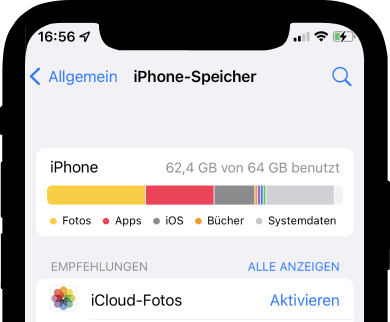
– Wenn Fotos viel Platz rauben, können Sie Ihre Fotos und Videos in iCloud hochladen oder auf PC/externe Festplatte speichern.
– WhatsApp-, Threema- oder Viber-Chats nehmen viel Platz weg. Diese Chats können Sie auf PC in verschiedenen Formaten speichern und danach diese auf iPhone löschen.
– App-Dokumente lassen sich auch auf PC übertragen und vom iPhone entfernen.
– Löschen Sie unnötige Apps, da Sie auch Ihren iPhone-Speicher belegen.
– Reduzieren Sie „Sonstiges“, indem Sie Safari-Cache leeren.
Noch mehr Tipps finden Sie in dem Artikel: Was tun, wenn der iPhone Speicher voll ist?
WhatsApp Backup geht nicht
→ Löschen Sie alte iCloud Backups
Dafür gehen Sie zu Einstellungen > > Ihr Name > > iCloud > > Accountspeicher verwalten > > Backups > > Ihr iPhone > > Backup löschen/deaktivieren.
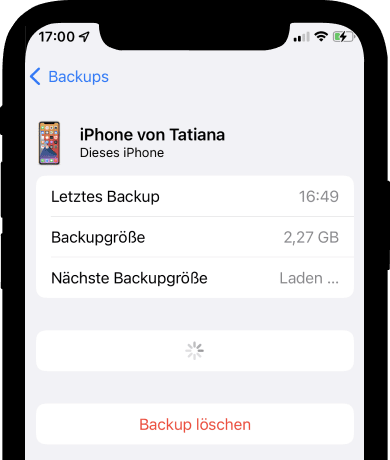
Hinweis: Sie können selber auswählen, welche Daten beim nächsten iCloud-Backup gesichert werden.
Gehen Sie zu Einstellungen > > iCloud > > Accountspeicher verwalten > > Backups > > Ihr iPhone > > tippen Sie auf Apple Apps anzeigen und deaktivieren Sie die Apps, die nicht mitgesichert werden sollen.
- Die Alternative:
Wenn Sie Ihre iPhone Daten sichern möchten, erstellen Sie ein komplettes Backup Ihrer Daten auf PC: iPhone Backup mit einem Klick erstellen.
WhatsApp-Backup lädt nicht
→ Verkleinern Sie WhatsApp Backup
Wenn Sie einige Chats in WhatsApp löschen, wird WhatsApp Backup dadurch verkleinert.
Es ist aber immer schade, Nachrichten und auch dazu gehörigen Medien wie Fotos und Videos zu löschen. Sie können aber Ihre Chats auf PC speichern, um diese wertvollen Daten nicht zu verlieren.
Dafür wurde CopyTrans Contacts entwickelt. Das Programm kann alle Ihre Chats in verschiedenen Formaten inkl. Medien auf PC speichern. Später lassen sich diese Nachrichten leicht als ein Buch drucken.
So geht es:
- Laden Sie CopyTrans Contacts herunter und installieren Sie es. CopyTrans Contacts herunterladen
- Starten Sie das Programm und verbinden Sie Ihr iPhone mit dem PC. Klicken Sie aufs Nachrichten-Symbol, um alle iPhone Chats anzuzeigen.
- Markieren Sie die gewünschten Chats und klicken Sie in der oberen Leiste auf „Ausgewählte exportieren“.
- Nun haben Sie die Qual der Wahl zwischen den verschiedenen Exportformaten. In diesem Fall haben wir HTML gewählt.
- Wählen Sie dann den Speicherordner. Alle Ihre Chats werden wie gewünscht gesichert. Alle Medien finden Sie in einem separaten Ordner.
- Jetzt können Sie Ihre Chats in WhatsApp direkt auf iPhone löschen. Danach wird die Größe der App kleiner und das Backup kann dann erfolgreich erstellt werden.
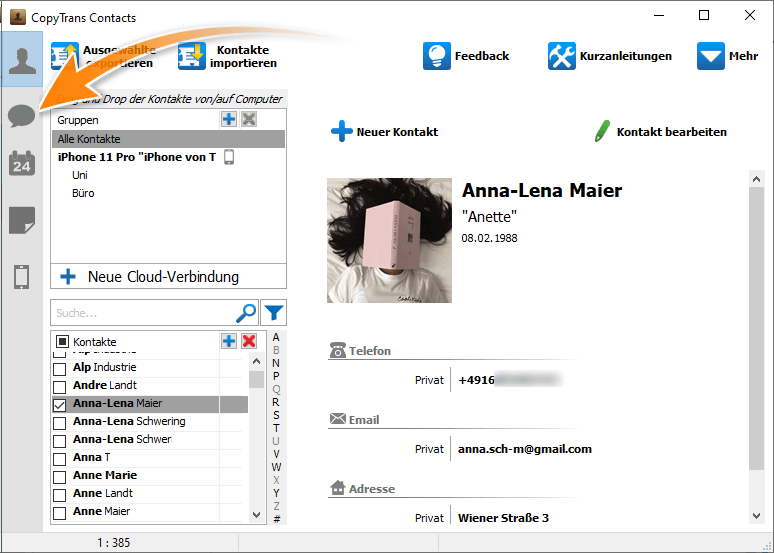
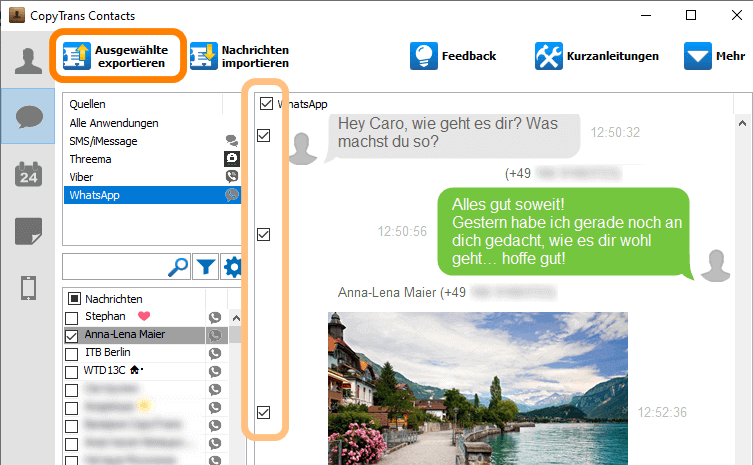
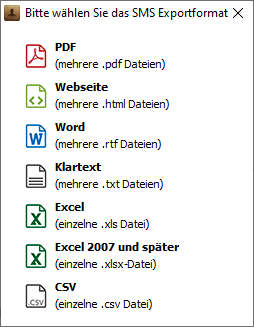
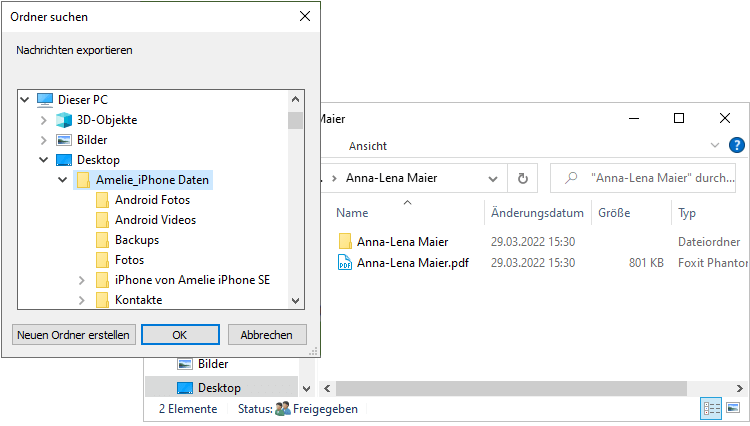
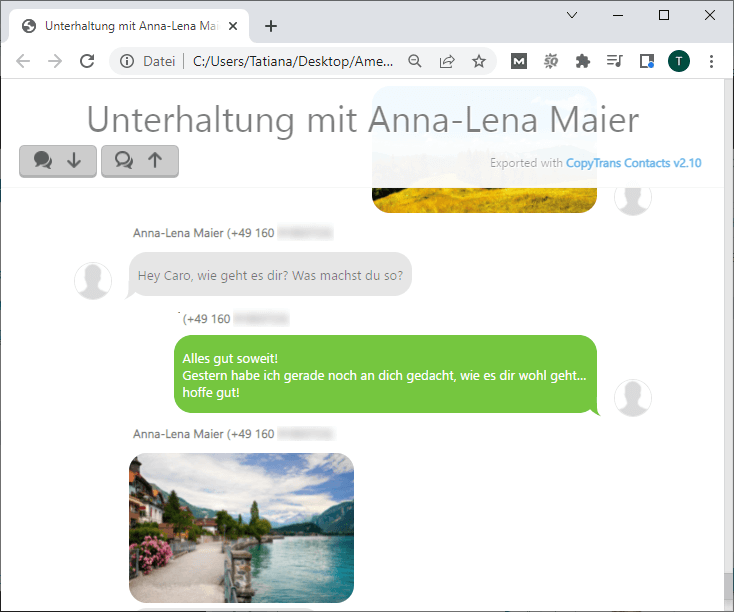
Hinweis:
Wenn Sie einige Chats gelöscht haben, können Sie auch die entsprechenden WhatsApp Kontakte löschen. So geht es: Wie lösche ich WhatsApp Kontakte?
Vorteile von CopyTrans Contacts:
→ kann Nachrichten inklusive Bilder, Sprachnachrichten, etc. in verschiedenen Formaten auf PC exportieren, bearbeiten, lesen oder ausdrucken. Auch mit Emojis 😉
→ kann iPhone Kalender zwischen Outlook, iCloud und Google verwalten
→ kann iPhone Kontakte auf PC exportieren oder umgekehrt
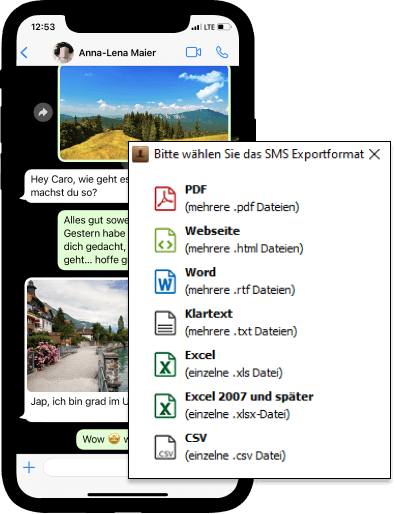
WhatsApp Backup konnte nicht abgeschlossen werden
→ Erstellen Sie ein WhatsApp Backup auf PC
Wenn Sie vorhaben, Ihre WhatsApp auf ein anderes iPhone sicher zu übertragen, nutzen Sie CopyTrans Shelbee.
Das Programm erstellt ein komplettes Backup Ihrer iPhone Daten auf PC, kann aber später nur die WhatsApp Chats auf iPhone wiederherstellen. Andere iPhone Daten werden nicht überschrieben.
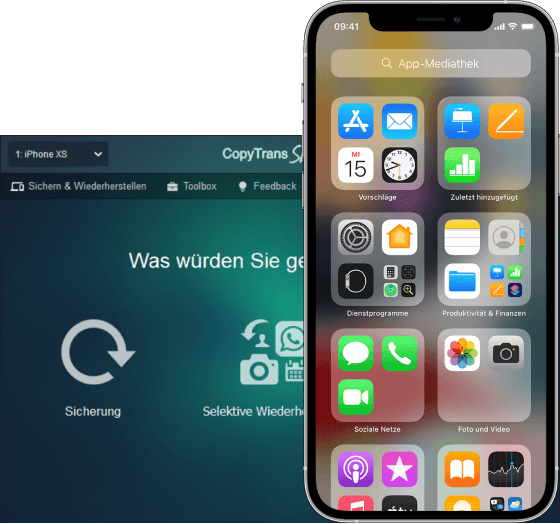
CopyTrans Shelbee Vorteile:
- Backups werden verschlüsselt erstellt
- Backups werden validiert, d.h. nach Fehlern geprüft
- Der Speicherordner wird nach Wunsch ausgewählt, also kein iTunes-Ordner, der schwer zu finden ist
- Alle Ihre iPhone Daten lassen sich später auf anderes iPhone wiederherstellen (alle auf einmal oder nur einzelne, wie z.B. nur WhatsApp Chats)
- Es ist einfach in der Handhabung
* Folgende iOS Daten werden von CopyTrans Shelbee berücksichtigt.
- Als Erstes erstellen Sie ein komplettes Backup: wählen Sie Sicherung > > Vollsicherung > > einen Ordner zum Speichern > > geben Sie Ihre Apple ID und das Passwort.
- Stellen Sie die WhatsApp auf iPhone wieder her: klicken Sie auf Selektive Wiederherstellung > > WhatsApp > > geben Sie Ihre Apple ID und das Passwort.
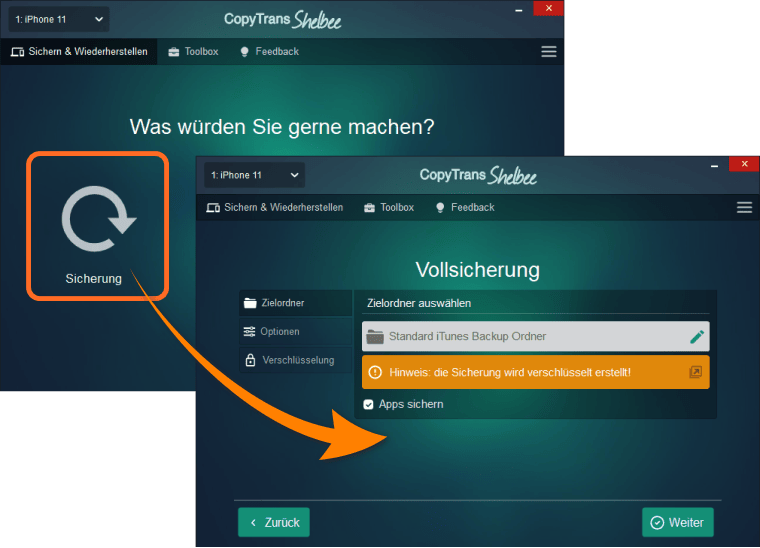
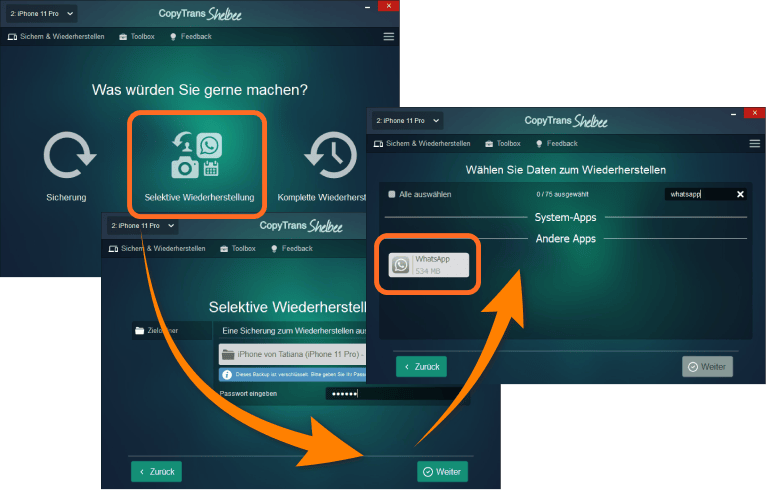
Nach dem Neustart Ihres iPhones finden Sie Ihre WhatsApp Chats auf dem Gerät wieder.
Tipp:
Um den Zugriff auf die gesicherten Chats zu bekommen, muss man die WhatsApp nicht unbedingt auf iPhone wiederherstellen. Alle Ihre Chats lassen sich von iPhone Backup mit CopyTrans Backup Extractor auf PC im PDF-Format extrahieren. 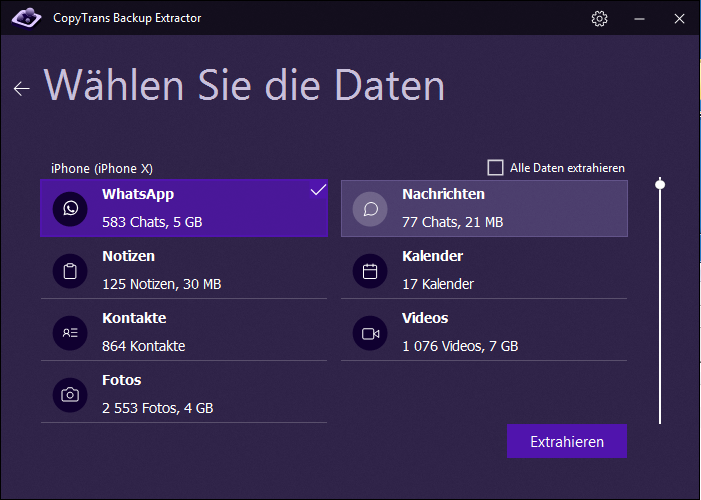
WhatsApp Backup dauert ewig
→ Setzen Sie Netzwerk-Einstellungen zurück
WhatsApp erstellt kein Backup immer noch? Noch eine einfache Lösung wäre die iPhone Netzwerk-Einstellungen zurückzusetzen.
Durch Zurücksetzen werden alle Netzwerk-Daten auf den Werksstandard zurückgesetzt. Dazu gehören verbundene Wi-Fi-Netzwerke und dazugehörige Passwörter, Bluetooth-Verbindungen, VPN-Verbindungen und auch Mobilfunkeinstellungen.
Hinweis: Dabei werden aber keine persönlichen Daten entfernt!
Gehen Sie zu Einstellungen > > Allgemein > > iPhone übertragen/zurücksetzen > > Zurücksetzen > > Netzwerkeinstellungen.
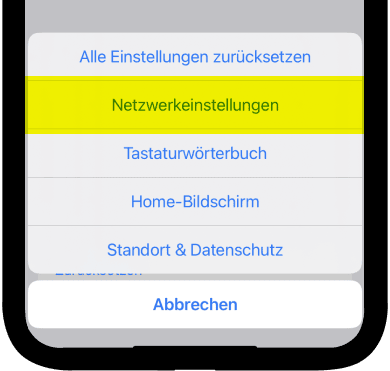
WhatsApp findet Backup nicht
→ Prüfen Sie iCloud-Server
Bei Problemen mit iCloud lohnt es sich den Apple Server-Status zu prüfen. Es könnte sein, dass einige Apple-Dienste ausgefallen sind.
Der Apple Server-Status lässt sich auf der Apple Website leicht prüfen: Apple Server-Status prüfen.
Wenn ein Dienst ausgefallen ist, soll man warten, bis es wieder läuft, oder eine Alternative nutzen.
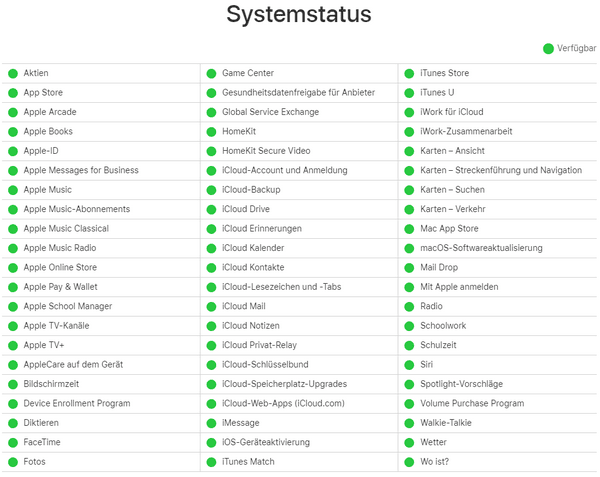
WhatsApp macht kein Backup
Fazit
Ihr WhatsApp Backup iPhone geht nicht, dafür gibt es verschiedene Gründe. Wenn Sie bereits die Internetverbindung, die Software-Versionen und Backup-Einstellungen überprüft haben, sollen Sie nach dem ausreichenden Speicherplatz schauen.
Wenn aber WhatsApp-Backup geht nicht obwohl genug Speicher da ist, dann soll man das WhatsApp Backup verkleinern oder eine Alternative auswählen.